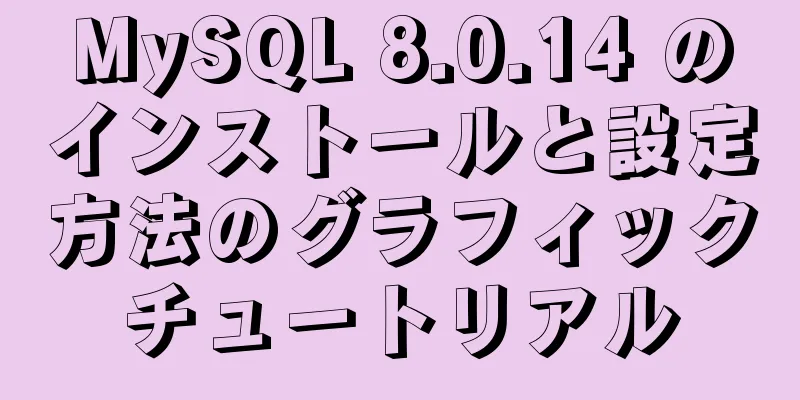Ubuntu 16.04にJenkinsをインストールするための詳細な手順

|
1. 前提条件 JDKがインストールされました
ソフトリンクを作成し、JDKのインストールパスに従って設定します。 java/jdk1.8.0_231 を /usr/bin/java にコピーします。 マシンはインターネットに接続されています Jenkins をアンインストールします (すでにインストールされている場合はスキップしてください) sudo apt-get ジェンキンスを削除する sudo apt-get パージ ジェンキンス sudo apt-get purge --auto-remove jenkins 2. 次のコマンドでインストールを完了します。 wget -q -O - https://pkg.jenkins.io/debian/jenkins-ci.org.key | sudo apt-key を追加 - sudo sh -c 'echo deb http://pkg.jenkins.io/debian-stable binary/ > /etc/apt/sources.list.d/jenkins.list' sudo apt-getアップデート sudo apt-get でジェンキンスをインストールします
3. jenkisを起動する sudo /etc/init.d/jenkins [開始|再起動|停止]
4. インストールパスワードを表示する cat /var/lib/jenkins/secrets/initialAdminPassword
5. ブラウザ http://192.168.215.50:8080 を開きます (サーバーに Tomcat がインストールされている場合は、jenkins のポートを変更してください) $ sudo vi /etc/default/jenkins #次の内容を変更します HTTP_PORT=8085 #jenkinsサービスを再起動します $ sudo /etc/init.d/jenkins restart
先ほど照会したパスワードを入力してください 6. インストールする推奨プラグインを選択する
インストールが完了するまでお待ちください 7. 最初の管理アカウントを作成する
要約する 上記は、Ubuntu 16.04 に Jenkins をインストールする方法の詳細な図解です。お役に立てれば幸いです。ご質問がある場合は、メッセージを残していただければ、すぐに返信いたします。また、123WORDPRESS.COM ウェブサイトをサポートしてくださっている皆様にも感謝申し上げます。 以下もご興味があるかもしれません:
|
<<: Vue+express+Socketでチャット機能を実現
>>: MySQLクエリで大文字と小文字を区別しない問題を解決する方法
推薦する
ページを更新せずにフォームを送信するには iframe を使用します
そこで、この問題を解決するために埋め込みフレームワークを導入します。具体的な原則は、フォームがデータ...
Vueでドラッグ可能なコンポーネントを実装する方法
この記事では、Vueでドラッグ可能なコンポーネントとドラッグ可能なコンポーネントを実装する方法を参考...
HTMLページのヘッダーコードは完全に明確です
以下のコードはすべて <head>...</head> の間にあり、具体的な...
Linux で MySQL のデフォルト エンコーディングを変更する方法
開発プロセス中に、MySQL データベースを復元した後にデータベース データに文字化けが発生した場合...
Tomcat Nativeを使用してTomcat IO効率を向上させる方法の詳細な説明
目次導入Tomcatへの接続方法APR と Tomcat ネイティブtomcat で APR を使用...
JS ES の新機能、変数分離割り当て
目次1. 配列の分離割り当て1.1 配列分離割り当てとは何ですか? 1.2 配列分離割り当てに失敗し...
Linux で JDK 環境を構成する方法
1. 公式ウェブサイトにアクセスして、jdk-8u162-linux-x64.tar.gzなどのLi...
MySQL で絵文字表現を挿入できない理由と解決策
失敗のシナリオMySQL データベースに絵文字表現を挿入するために JDBC を呼び出すと、例外ja...
モバイル端末のジャンプ問題を解決する(CSS遷移、ターゲット疑似クラス)
序文モバイル端末に触れたばかりの友人の多くは、クリックジャンプルーティング、特にVueルーティングを...
Docker コンテナのカスタム ホストのネットワーク アクセス操作
docker-compose.yml に extra_hosts キーワードを追加すると、コンテナの...
Linux での MySQL のアンインストールとインストールのグラフィック チュートリアル
ブログを書くのは初めてです。開発に携わって2年になります。仕事の後に何か有意義なことを見つけたいと思...
Linux コマンドラインで他のユーザーと通信する方法
Linux のコマンドラインで他のユーザーにメッセージを送信するのは簡単です。これを行うコマンドは多...
CentOS 7 に Percona Server+MySQL をインストールする
1. 環境の説明(1) CentOS-7-x86_64、カーネルバージョン uname -r は、 ...
スライダーを作成するためのネイティブ js ドラッグ アンド ドロップ機能のサンプル コード
ドラッグ アンド ドロップはフロントエンドでよく使われる機能であり、多くのエフェクトで js のドラ...
IE 8/Chrome/Firefox と互換性のあるコメント返信ポップアップマスク効果実装アイデア
平日はニュースに注目して、テンセントをよく閲覧しています。しかし、コメントへの返信はほとんど見られま...